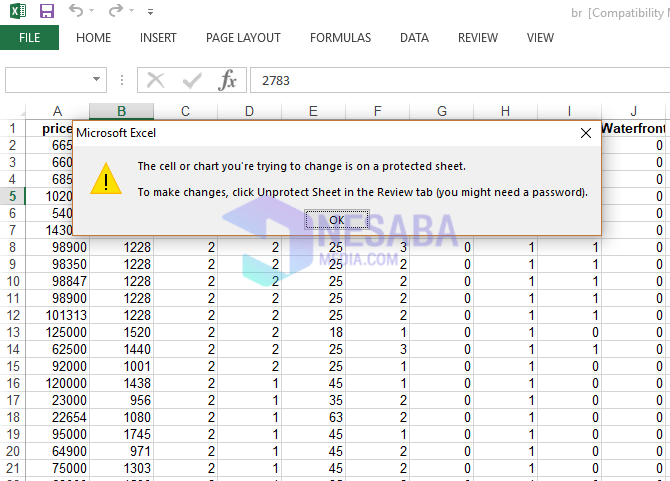8 Schritte zum einfachen Öffnen von Excel-Dateien unter Android
Es gibt mehrere Android-Anwendungen, die verwendet werden könnenFür den Zugriff auf Office-Dateien, einschließlich Excel-Dateien, gehören zu diesen Anwendungen: WPS Office, Microsoft Office Mobile, Office Suite Pro, Polaris Office und Docs To Go.
Von einigen dieser Anwendungen bin ich hierVerwenden von WPS Office, da diese Anwendung sehr leicht und auch beim Öffnen oder Bearbeiten von Dateien schnell ist. Außerdem ist die WPS Office-Anwendung die am häufigsten von Benutzern heruntergeladene Anwendung.
Neben dem Öffnen von Excel-Dateien, WPS-AnwendungenOffice kann auch Dateien bearbeiten und erstellen. Außerdem können Sie in der WPS-Anwendung nicht nur Excel-Dateien, Word-Dateien, PDF- und PPT-Dateien öffnen, bearbeiten und erstellen.
So öffnen Sie Excel-Dateien unter Android
Für jemanden, der es gewohnt ist, mit mehreren Bürogeräten zu arbeiten, die sich auf einem Computer oder Laptop befinden, benötigen Sie sicherlich ein Gerät, das für die Installation auf Ihrem Android-Handy geeignet ist.
Die Arbeit mit einem Mobiltelefon oder Tablet ist sicherlich sehr anstrengend, wenn es darum geht, Daten von einem Laptop auf einen HP zu kopieren und zu verschieben.
Auch wenn alle Arbeiten original sein könnenauf einmal in einer Anwendung durchgeführt. Jetzt ist diese WPS Office-Anwendung perfekt für Sie als Tool zum Öffnen, Bearbeiten und Erstellen von Office-Dateien wie Excel-Dateien auf Ihrem Smartphone.
1. Laden Sie zunächst die Anwendung herunter und installieren Sie sie WPS-Büro auf Ihrem Mobilgerät über den Google Play Store.
2. Wenn die WPS Office-Anwendung bereits auf Ihrem HP Gerät installiert ist, öffnen Sie die WPS Office-Anwendung. Wie das Beispiel auf dem Bild.

3. Wenn die WPS Office-Anwendung geöffnet ist, suchen Sie die Excel-Datei, die Sie öffnen möchten. Suchen Sie im Dateisuchfeld nach der Datei, oder öffnen Sie eine Excel-Datei mit der Registerkarte Öffne es unter der Spalte Dateisuche. Suchen Sie dann den Speicherort der Excel-Datei, die Sie öffnen möchten. Wie das Beispiel auf dem Bild.

4. Wenn Sie die zu öffnende Excel-Datei gefunden haben, tabulieren Sie die Excel-Datei. Wie das Beispiel auf dem Bild.

5. Dann wird Ihre Excel-Datei geöffnet. Wie das Beispiel auf dem Bild.
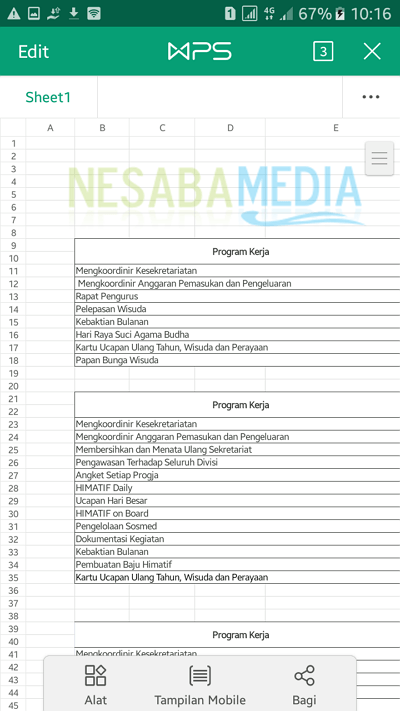
6. Wie oben erläutert, können Sie Dateien auch in WPS Office bearbeiten. Durch Tippen auf das Teil, das Sie bearbeiten, löschen oder hinzufügen möchten.
7. Oder wenn Sie eine neue Datei erstellen möchten, klicken Sie auf die Registerkarte + Das ist unten links. Wie das Beispiel auf dem Bild.

8. Wählen Sie dann das Dateiformat aus, das Sie erstellen möchten. Wie das Beispiel auf dem Bild.

Wie einfach richtig? Mit dieser Anwendung können Sie sehr einfach Excel-Dateien öffnen und ganz einfach auf Ihre Arbeitsdokumente zugreifen. Da das von Ihnen benötigte Dateiformat in einer Anwendung, WPS Office, verfügbar ist.
Das ist ein kurzes Tutorial zum ÖffnenExcel-Dateien auf Android einfach und korrekt. Dieser Artikel soll Ihnen natürlich helfen, Excel-Dateien oder andere Deep-Dateien auf Android zu erstellen. Hoffentlich kann Ihnen dieser Artikel über das Öffnen von Excel-Dateien auf Android Mobile helfen. Viel Glück und Danke.